今年初めて確定申告をしました。
e-Taxとマイナンバーカードを使っての申請でしたが、思った以上に簡単にできて驚きました!
作業時間も合計1時間くらいで、負担感もほとんどありませんでした。
ただ、全てがスムーズだったかと言えば、そううまくはいきません…
Macユーザーゆえのつまずきだったかもしれませんが、e-Taxが推奨するパソコンの利用環境に中々できず戸惑ってしまいました。
Macだと利用できるのはSafariのみ?
このバージョンだと利用できない⁉どうやって確認するの?
そもそもSafariのアップデートってどうやるの?
Googleに頼って何とか対応できましたが…。
来年のためにも備忘録として私ののつまずきポイントをまとめておきたいと思います。
Macで初めて確定申告をする人は必見です!
(こんなことでつまずくのは私だけ…?)
今回の記事はこんな方におススメです。
- 初めて確定申告をしようと思っている方
- Macでの確定申告に行き詰まっている方
- e-TAXでの確定申告って何がいいの?と思っている方
Macでの確定申告はブラウザに注意
初めての確定申告。
e-Taxとマイナンバーカードを使ってWEBで完結するつもりで、国税庁の確定申告書等作成コーナーのページを開きました。

Mac対象のブラウザはSafariのみ
さぁ、やってみよう!と「作成開始」をクリック。
次のページで税務署への提出方法を選択します。
「マイナンバーをお持ちの方 スマートフォンを使用してe-Tax」をクリックすると早速次のような警告が表示されました。

ブラウザはSafariに切り替えてください。
ブラウザはSafariじゃないとダメなんだ。
ちなみに、普段私はGoogleChromeを使っています。
Macなので、Safariは入っています。
早速Safariを立ち上げて、同じように進んでいきます。
すると今度は…

推奨バージョンではありませんが、「このまま次へ進む」ボタンをクリックすると、次画面へ進むことが可能です。
推奨バージョンじゃないのか…でも次に進めるなら、推奨バージョンでなくても問題ないでしょう!
と入力を進めました。
大方入力は完了しましたが、楽天ふるさと納税![]() の電子データがまだ届いていなかったので、この日はデータを一時保存して終了しました。
の電子データがまだ届いていなかったので、この日はデータを一時保存して終了しました。
後日、ふるさと納税の電子データもゲットし、さぁ今日で確定申告を完了させるぞ!と再び国税庁の確定申告書等作成コーナーを開きます。
「保存データを利用して作成」をクリックして、先日保存したデータを呼び出します。

保存データを読み込むと、今度は次のような警告が表示されました。

ご利用のパソコン環境(OS/ブラウザ)では、マイナンバーカード方式によるe-Taxをご利用になれません。
え?なんで?
この前はこのOSとブラウザで入力していたのですが…。
ここで私は葛藤しました。
推奨バージョンだと保存データの読み込みはできないの?
もう1回新規で入力する?
いや、それは面倒だ(入力はそんなに手間じゃないけど、源泉徴収票をまた取り出すのが面倒…)
仕方ない。Safariをアップデートしよう。
アプリのアップデートといえばApp Storeでしょう?
と、App Storeのアイコンをクリックするもアップデートの対象にSafariは表示されていない。
Safariのアイコン周りを色々いじってみるも、Safariのアップデートの仕方がわからない。
Safariのアップデート方法
結論から言うと、SafariをアップデートするためにはmacOS自体をアップデートする必要がありました。
Safariだけ単独でアップデートできないんだ…
iPhoneを使い始めて8年、Macを使って3年目で初めて知りました。
「システム設定」から「一般」⇨「ソフトウエアアップデート」をクリックすると、アップデートがないか確認してくれます。

アップデートの対象があれば表示されますので、「今すぐアップデート」や「今すぐアップグレード」をクリックすればSafariが最新バージョンにアップデートされます。
このアップデート、内容にもよるのでしょうが、私は1時間ほどかかりました。
アップデート完了後、再び「保存データの読み込み」を行うと無事にデータが読み込まれ、入力を続けることができました。
確定申告の推奨環境
確定申告を行う場合の推奨環境は確定申告書の作成ページにしっかり記載されています。
私のように行き当たりばったりではなく、事前に確認してから進めたいという方は国税庁のご利用ガイドをご確認ください。
ブラウザの推奨バージョンは毎年変わるようなので、事前に確認してから進める方がスムーズかもしれません。
ちなみに、私は自分のSafariのバージョンの確認の仕方もわかりませんでした。
来年同じことが起きないように、Safariのバージョンの確認方法も記載しておきます。

メニューバーのりんごマークの横、Safariをクリック。
その中の「Safariについて」をクリックすると、Safariのバージョンを確認することができます。

確定申告のすすめ

ブラウザで紆余曲折はありましたが、初めての無事終えた感想は、
思ったより簡単だった!
書類提出が基本だった数年前はこうはいかなかったかもしれません。
デジタル化の恩恵ですね。
今年初めて確定申告をしたのは、受け取る配当金の金額が20万円を超えたからです。
確定申告が必要なのは事前にわかっていたので、いつもは5自治体に抑えるふるさと納税も2022年は自治体数を気にせずにふるさと納税をしていました。
今までは確定申告に抵抗があり、絶対にワンストップ特例を受けないと!と思っていました。
ふるさと納税なら、主要なポータルサイト(ふるさとチョイス、![]() さとふる、
さとふる、![]() ふるなび、楽天ふるさと納税
ふるなび、楽天ふるさと納税![]() など)を利用すれば、1つ1つの寄付を手入力することなく、電子データで簡単に連携ができます。
など)を利用すれば、1つ1つの寄付を手入力することなく、電子データで簡単に連携ができます。
ワンストップ特例だと寄付をするたびに、ワンストップ特例の用紙を記入して、身分証明書のコピーを郵送する必要がありますが、もしかしたらそれより確定申告のほうが簡単なのでは?と感じました。
さらに配当金も証券会社から電子交付された報告書をアップロードするだけだったので、こちらも簡単でした。
面倒だから!よくわからないから!と確定申告を避けている方がいるのであれば、ぜひ1回やってみることをオススメします。
1度やってみると確定申告のハードルがかなり下がりました。
来年も今回の経験を活かして、確定申告に挑戦していこうと思います。